Recuperare poze și fișiere șterse de pe cardul de memorie sau HDD: cele mai bune programe gratis
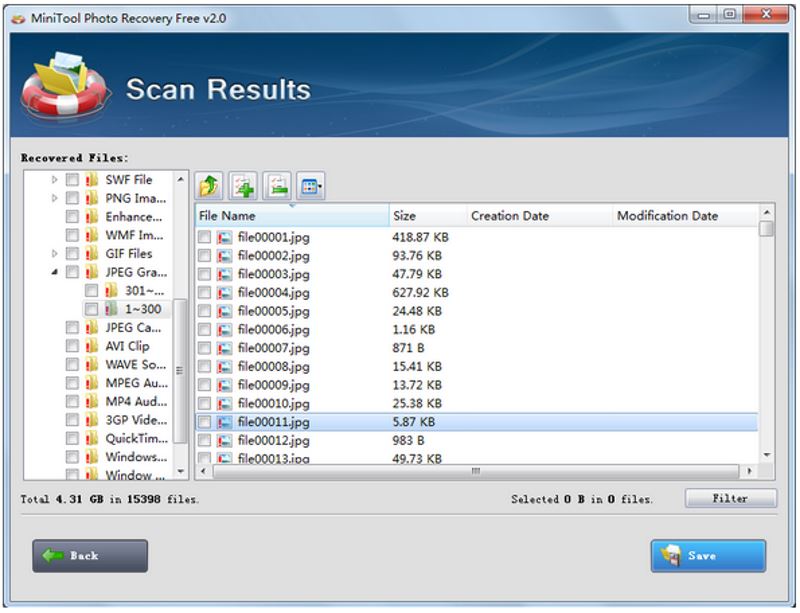
Ați șters din greșeală poze sau videoclipuri de pe cardul de memorie al aparatului de fotografiat sau al telefonului mobil și nu știți cum sa le recuperați? Cu putin noroc și bineînțeles dacă fișierele șterse nu au fost suprascrise cu alte date, pozele sau fișierele video șterse pot fi recuperate foarte ușor cu ajutorul unor programe gratuite. În acest articol găsiți cele mai bune programe de recuperat fișiere șterse de pe diferite carduri de memorie.
Atenție: înainte să citiți lista celor mai bune programe de recuperat date șterse de pe card, vreau să vă atenționez asupra acestor software: dacă ați pierdut date de mare importanță este mai bine să vă adresați unui centru specializat în recuperare date șterse, de multe ori, folosind aceste programe, se pot face pagube ireparabile, mai ales dacă sunteți mai putin pregătiți în acest domeniu și nu știți ce trebuie să faceți.
Cuprins articol
Pc inspector Smart Recovery
Este un program de recuperat fișiere șterse de pe card de memorie și unele USB flash drives. Poate recupera fișiere în multe formate, printre care .jpg, .tif, .amr, .bmp, .gif, Canon .crw , Fuji .raf , RICOH .raw, Olympus .orf (C5050), Kodak .dcr, Minolta .mrw, Nokia 3gp, Nikon .nef (D1H/D1X), Nikon .nef (D2H/D2X), Nikon .nef (E5000/E5700), Sigma – Foveon .x3f, mp4, QuickTime .mov.
În unele cazuri poate să recupereze și fișiere video în format .avi și file audio în format .wav.
Pc inspector Smart Recovery este foarte ușor de folosit: după ce ați descarcat programul și l-ați instalat, trebuie să conectați la calculator cardul de memorie sau USB Flash Drive-ul, porniți programul, selecționați drive-ul de unde doriți să recuperați datele, alegeți formatul fișierelor pe care doriți să le recuperați (în cazul pozelor, formatul este în general .JPG), alegeți parcursul folderului unde doriți să salvați fișierele recuperate și faceți click pe „Start”. Download Pc inspector Smart Recovery.
ZAR
Până acum puțin timp era un bun program de recuperat poze gratuit de pe card-uri de memorie, numit Zero Assumption Digital Image Recovery. Acum, este încorporat într-un program shareware, dar instrumentele pentru recuperarea fișierelor de pe card au rămas gratis în interiorul acestui program, numit ZAR.
La început, programul ZAR, poate să vă confunde din cauza numărului mare de instrumente avansate (care trebuie cumpărate, dacă doriți să le folosiți) puse la dispoziție, mai ales dacă sunteți mai puțin experți cu calculatorul.
Ca să folosiți instrumentul de recuperare poze trebuie să faceți click pe butonul „Image Recovery (Free)”, apoi selecționați unitatea de unde doriți să recuperați imaginile, în continuare faceți click pe „Next” și așteptați să se termine scanarea.
Când a terminat scanarea bifați folderul „Root” ca să selecționați toate fișierele recuperabile sau selecționați doar fișierele care doriți (bifând „Preview image files” puteți să vizualizați fișierul).
În continuare faceți click pe „Next”, alegeți folderul unde veți salva fișierele (click pe „[…]”) și apoi faceți click pe butonul „Start copting the selected files” ca să recuperați pozele șterse.
Când recuperarea este terminata faceți click pe „Exit” ca să închideți programul ZAR și să deschideți folderul cu imaginile recuperate. Download ZAR.
PhotoRec
PhotoRec este un foarte bun program de recuperat fișiere șterse de pe card de memorie, USB Flash Drives, CD/DVD-RW și HDD. Poate să recupereze aproape orice format de fișier, de exemplu documente Office (.DOC, .XLS, .PPT), fișiere video (.AVI, .MP4, etc.), fișiere audio (.MP3, .WMA), fișiere imagine (.JPG, .PNG, .GIF, etc.) și fișiere comprimate (.ZIP, .RAR, .7z, etc.).
Reușește să recupereze fișiere șterse și de pe unități care au un file system foarte deteriorat.
Din păcate programul nu are o interfață grafică, ci doar textuala. Practic trebuie să faceți tot cu ajutorul liniei de comanda. Pentru utilizatorii mai nepricepuți acest fapt poate fi un mare neajuns, obișnuiți să folosească mouse-ul pentru orice.
Pe site-ul oficial al programului găsiți și un tutorial dacă doriți să învățați funcționarea acestui program. Download PhotoRec.
Digicam Photo Recovery
Un alt program de recuperat poze șterse de pe cardul de telefon este Digicam Photo Recovery. În comparație cu alte programe de acest tip, Digicam Photo Recovery este foarte ușor de folosit: conectați cardul de memorie la calculator, rulați programul, alegeți unitatea și faceți click pe „Find my Pictures”.
După ce ați făcut click trebuie să alegeți parcursul folderului unde doriți să salvați eventualele poze recuperate. Mai simplu de atât nici că se putea.
Este foarte recomandat utilizatorilor mai nepricepuți pentru că interfața grafică este foarte simplă și intuitivă, practic, sunt prezente doar 2 butoane, cel pentru alegerea unității și cel ca să începeți recuperarea. Download Digicam Photo Recovery.
Power Data Recovery Free
Power Data Recovery vă permite să recuperați până la 1 GB de date în versiunea free, dacă aveți nevoie să recuperați mai mult de 1 GB de date șterse trebuie să cumpărați programul, dar cred ca 1 GB este suficient pentru majoritatea utilizatorilor.
Programul reușește să recupereze date șterse de pe HDD, CD, DVD, carduri de memorie pentru telefoane și USB flash drive.
Ca să recuperați datele șterse de pe card trebuie să alegeți „Digital Media Recovery”. Reușește să recupereze poze, videoclipuri și muzică în multe formate, o listă a formatelor suportate găsiți aici. Download Power Data Recovery.
Wise Data Recovery
Dacă ați șters din greșeală date (poze, documente, muzica, video, arhive comprimate) de pe cardul de memorie al telefonului sau de pe un stick USB, pentru recuperarea acestora puteți să folosiți programul gratuit Wise Data Recovery.
Programul este foarte simplu de folosit: trebuie sa instalați programul, să conectați cardul de memorie la calculator, porniți Wise Data Recovery și din interfața grafică alegeți drive-ul de unde doriți să recuperați datele. Apoi, faceți click pe „Scan” și așteptați să termine de căutat fișierele care pot fi recuperate.
La terminarea scanării apare o lista cu fișierele care se pot recupera. Lângă fiecare fișier este indicat și gradul de recuperabilitate, cu o pictogramă verde (indică recuperarea completa), portocalie (recuperare parțială) sau roșie (slabe șanse de recuperare).
Ajunși la acest punct, nu trebuie decât să faceți click pe „Recover”, apoi să alegeți unde doriți să salvați fișierele recuperate și așteptați ca programul să termine recuperarea. Pe site există și un tutorial unde puteți să vedeți cum funcționează acest software. Download Wise Data Recovery.